Co se stane, když nenajdete svou oblíbenou aplikaci v seznamu aplikací „otevřít pomocí“? Přemýšleli jste někdy, jak přidat aplikaci do seznamu otevřených aplikací v nabídka po kliknutí pravým tlačítkem ?
Mnoho mých článků s návody obsahuje snímky obrazovky. Zatímco ke změně velikosti a komprimaci obrázku používám Gimp, pro přidávání textu a kruhů do obrázků raději používám Pinta. Je lehký a snadno použitelná aplikace. Když jsem v Ubuntu zkoušel otevřít obrázek pomocí Pinta kliknutím pravým tlačítkem na něj, jednoduše jsem ho nenašel zde:
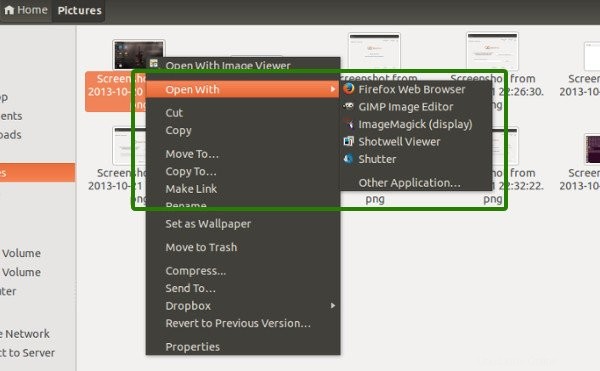
No to musí být v Other Applications, řekl jsem si. Mýlil jsem se. Nebyla v seznamu doporučených aplikací:
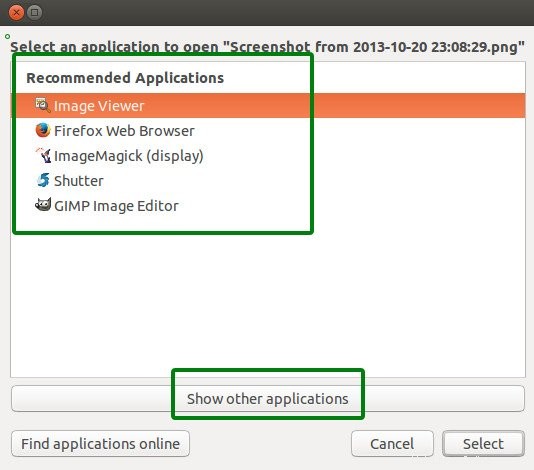
Velmi jsem doufal, že to najdu v Zobrazit další aplikace. Ale i to se ukázalo jako marné.
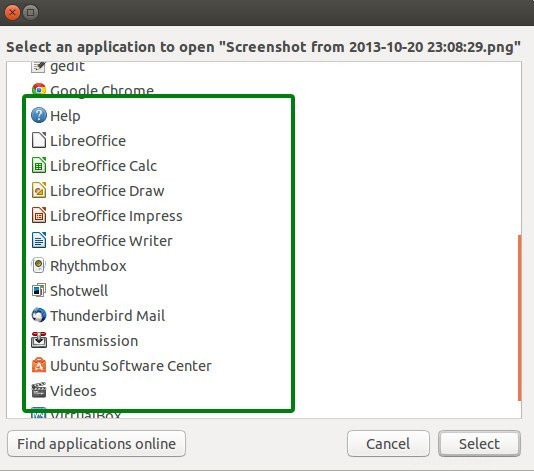
Nyní, pokud to se mnou snesete, ukážu vám trik, který můžete použít k přidání libovolné aplikace do seznamu otevřených aplikací v Ubuntu nebo jakýkoli jiný operační systém Linux.
Jak přidat aplikaci do otevřeného seznamu:
tento výukový program je demonstrován pomocí editoru obrázků Pinta. Podobné kroky můžete použít pro jakýkoli program. Stačí změnit Pinta s názvy aplikací v příkazech, které budeme používat.
Chcete-li přidat libovolný program do seznamu výchozího seznamu otevřených aplikací, otevřete terminál a použijte následující příkaz:
sudo gedit /usr/share/applications/XXX.desktopVšimněte si prosím dvou věcí. Na XXX.desktop je XXX název vaší aplikace. A pak použijte gedit. Můžete použít jakýkoli jiný editor. Použil jsem Vim. Pokud používáte Gedit, zobrazí některé varovné zprávy v terminálu, ale otevře soubor v GUI.
V tomto souboru na ploše vyhledejte řádek, který vypadá takto:
Exec=XXX
Pokud máte něco takového, nahraďte tento řádek takto:
Exec=XXX %F
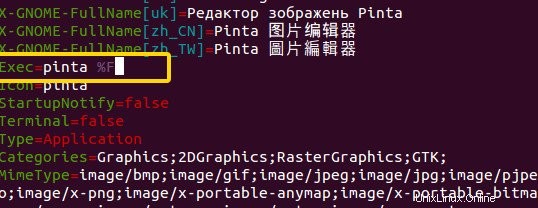
Uložte jej a ukončete/zavřete soubor plochy. Není třeba restartovat ani nic jiného. Mělo by to fungovat okamžitě.
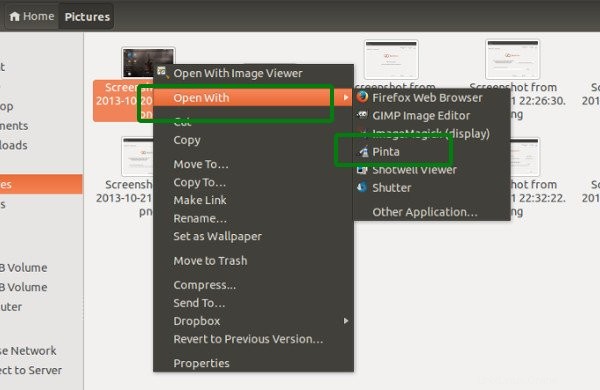
Vysvětlení
Nyní vysvětlete, co znamená toto %F. %F je ve skutečnosti klíč Exec. To znamená, že programu bude poskytnuto více vstupů souborů současně (argumenty). Pokud je toto %F nastaveno v Pintě, mohu otevřít více obrázků ve stejné instanci Pinta (myslím to jako karty ve webovém prohlížeči). Ale program musí tuto funkci podporovat.
Otázka, která by vás mohla zajímat, je, proč se nezobrazovala v seznamu aplikací dříve a proč po přidání %F funguje. Důvodem je to, že když žádná taková neexistuje Exec Key, program nepřijme žádný argument, což znamená, že nemůžete „otevřít pomocí“ soubor s touto aplikací, protože „otevřít pomocí“ dodá soubor jako argument.
Další informace o Exec Key si můžete přečíst zde.
Doufám, že vám tento tutoriál pomohl přidat aplikace pomocí možnosti otevřít s aplikacemi v Ubuntu kliknutím pravým tlačítkem myši . Jakékoli dotazy nebo návrhy jsou vždy vítány.